הכלי לבדיקת הדיסקים שימושי מאוד לסריקה ולתיקון של בעיות זעירות בכוננים במחשב שלך. הכוננים שניתן לסרוק ולתקן אינם רק HDD של המכשיר שלך, אלא זה משתנה עם מדיה חיצונית אחרת. אך חלק מהמשתמשים רואים הודעת שגיאה 'לא ניתן היה לבצע את בדיקת הדיסק מכיוון ש- Windows אינו יכול לגשת לדיסק'תוך כדי ניסיון לבצע פעולת בדיקת דיסק. נסה תיקונים אלה כדי לפתור את הבעיה.
תיקון 1 - הפעל את דיסק ההמחאה ב- CMD
נסה להפעיל את פעולת דיסק הבדיקה באמצעות CMD.
1. לוחץ על מקש Windows + E. יפתח את סייר הקבצים.
2. כעת עליך ללחוץ על “מחשב זה“.
3. שימו לב לאות הכונן של הכונן הבעייתי.
(דוגמאבמקרה זה, מכתב הכונן של SD הכרטיס הוא “F:“)
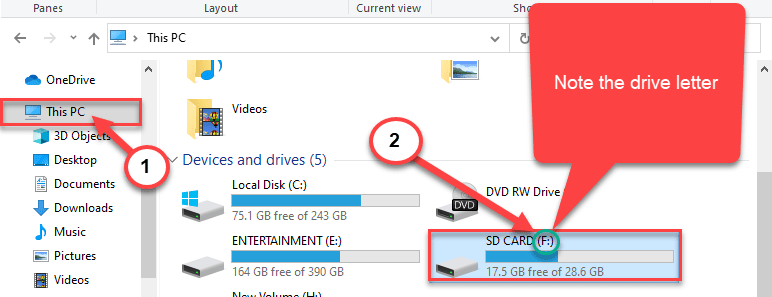
סגור סייר קבצים חַלוֹן.
4. כתוב "cmd”בתיבת החיפוש.
5. לאחר מכן, מקש ימני על “שורת פקודה"ובחר"הפעל כמנהל“.

שורת פקודה עם זכויות מנהליות ייפתח.
6. לאחר שהטרמינל ייפתח, פשוט הדבק קוד זה, שנה אותו והקש להיכנס.
chkdsk אות כונן: / f
[החלף את ה עם אות הכונן שרק שמתם לב אליו ב- סייר קבצים.
דוגמא- מבחינתנו הפקודה תיראה כך-
chkdsk F: / f
]
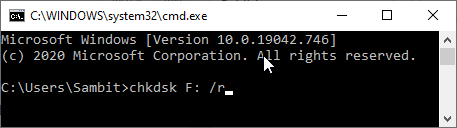
איתחול המערכת שלך. בפעם הבאה שהמחשב יופעל מחדש, הוא יבדוק את הבעיה בכונן.
תיקון 2 - בדוק שהכונן מחובר בפועל
לפעמים אם אתה מנסה לבדוק כונן נשלף, הודעת שגיאה זו מופיעה.
א. במקרה שאם אתה נתקל בבעיה זו עם כונן HDD במערכת שלך, בדוק את הכבלים המחברים.
ב. אם הבעיה קיימת בהתקן ה- USB, נסה להשתמש בכבל USB אחר לחיבור הדיסק הקשיח החיצוני או נסה להשתמש ביציאת USB אחרת במערכת שלך.
תיקון 3 - התאם את אות הכונן
שינוי אות הכונן והפעלת פעולת דיסק בדיקה הסתדר במספר מקרים.
1. פשוט לחץ על מקש Windows + X מקשים יחד.
2. לאחר מכן, עליך ללחוץ על "ניהול דיסק"כדי לגשת אליו.
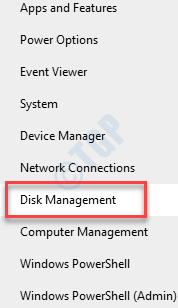
3. ברגע שניהול הדיסק נפתח, חפש את הכונן הבעייתי על המסך.
4. לחץ לחיצה ימנית על הכונן המסוכסך ולחץ על "שנה אות כונן ונתיבים ...“.
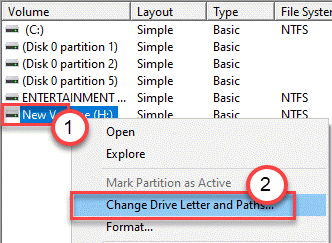
5. לחץ על "שינוי“.
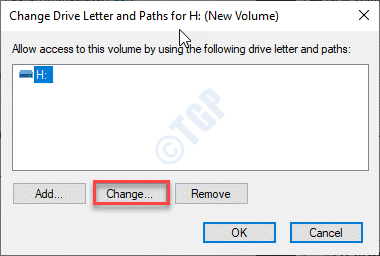
6. סמן את האפשרות “הקצה את אות הכונן הבאה“.
7. לאחר מכן, הקצה אות כונן חדשה למערכת.
8. לסיום, להשלמת השינוי לחץ על “בסדר“.
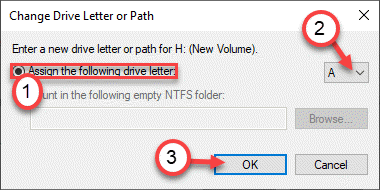
לאחר מכן, הפעל פעולת דיסק בודק פשוטה. זה אמור להסתדר ולפתור את הבעיה עבורך.
עֵצָה –
יש סיכוי שהכונן שאתה מנסה לתקן יצא מכלל סדר. אנו ממליצים לך להתייעץ עם חנות חומרה מאומתת ולשים את הנושא תחת מומחה מקצועי.


